就是折腾 篇六:docker安装typecho 导航主题webstack(钻芒二开版)
之前用过html版本的webstack,很好用.
唯一缺点就是需要手动编辑页面,真正玩起来太费眼了。
还好有大佬开发了typecho版本的webstack主题,这样编辑导航页面就省事多了。
这是昨晚看的分享文章,写的很详细,标题有docker,但是实际环境是基于群晖的web功能。不适应于docker版typecho。
【Docker哈搞巴搞】 篇一:通过typecho轻量博客通过WebStack来搭建导航页
这里是 主题作者的发布页面。最新版本是1.10.3。
typecho 导航主题Webstack 钻芒博客二开美化版 新增暗黑模式全屏切换等
一、docker环境准备
以下操作基于群晖ds918+,typecho镜像使用灯大的,地址是80x86/typecho。具体配置不再赘述,说说几个关键的地方。
1.1、将容器的/data目录映射到宿主机
(我这里映射到/volume1/docker/80x86typecho/data),这是基操,网站的内容保存在这里,包括主题文件
1.2、关于“admin”和“var”
根据主题安装说明,还需要复制部分文件到“admin”“var”两个文件夹内,这2个文件夹经过检查路径为/app/admin和/app/var。但是很遗憾这2个路径无法直接映射到宿主机,需要通过docker cp命令从宿主机复制到容器内。
二、启动typecho容器并初始化typecho网站后开始主题安装
2.1、复制主题文件内的var 和admin文件夹到容器内部
命令如下
root@ds918# docker cp 要复制的文件路径 容器id:容器内部目的路径
typecho容器id,通过以下命令获得,每个人都不一样的,不要照抄。容易id后使用冒号将要复制的文件传递给容器内部路径
root@ds918:~# docker ps
CONTAINER ID IMAGE COMMAND CREATED STATUS
7224220f1906 80x86/typecho:latest “/entrypoint.sh /app…” 5 minutes ago Up About a minute (healthy)
我没有直接复制文件夹,而是一个个文件复制,嫌麻烦的可以用cp -r试试。这步目的是“主要是修改typecho程序,让其实现支持自定义排序功能”。
root@ds918# docker cp /volume1/docker/80x86typecho/webstack103/admin/manage-posts.php 7224220f1906:/app/admin/manage-posts.php
root@ds918# docker cp /volume1/docker/80x86typecho/webstack103/admin/write-post.php 7224220f1906:/app/admin/write-post.php
root@ds918# docker cp /volume1/docker/80x86typecho/webstack103/var/Widget/Contents/Post/Edit.php 7224220f1906:/app/var/Widget/Contents/Post/Edit.php
root@ds918# docker cp /volume1/docker/80x86typecho/webstack103/var/Widget/Contents/Post/Recent.php 7224220f1906:/app/var/Widget/Contents/Post/Recent.php
2.2、安装导航主题
将主题WebStack_zmki_1.10.3.zip解压到./data/theme文件夹(实际路径看你真实的/data映射地址),确保主题文件夹名称为WebStack
2.3、添加友链
如果需要友情链接功能,还需要把主题包内的Links.zip解压后放到./data/plugins目录
三、其他设置
完成以上操作后登陆typecho后台启用webstack主题即可设置项很多。
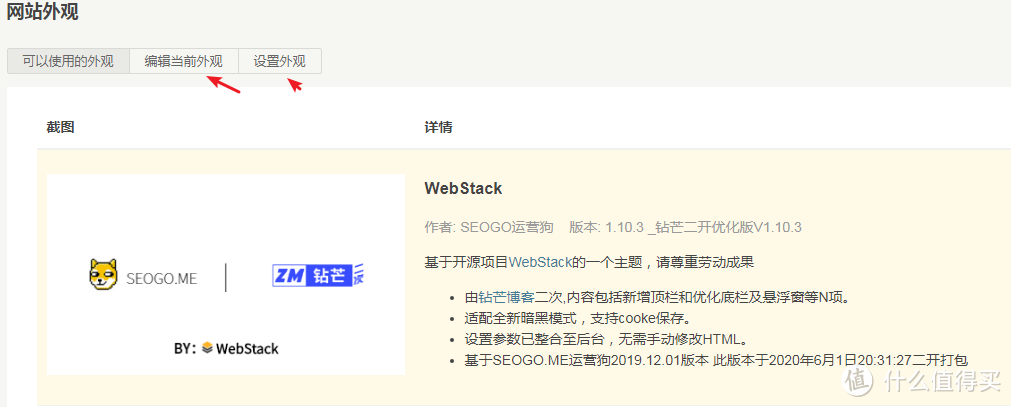
最后问下各位大佬,链接导航的logo图片怎么能稍微大点呢,感觉没有html版的大。
就是折腾 篇六:docker安装typecho 导航主题webstack(钻芒二开版)

